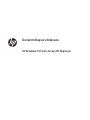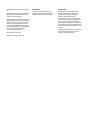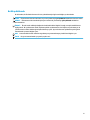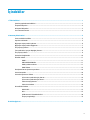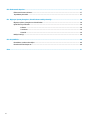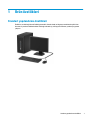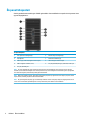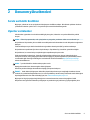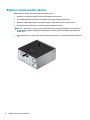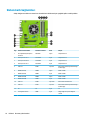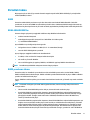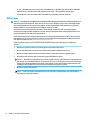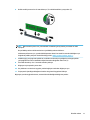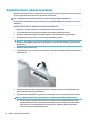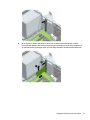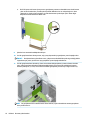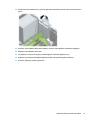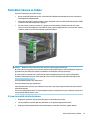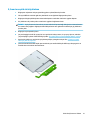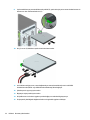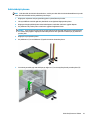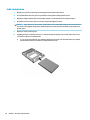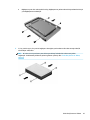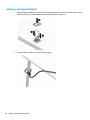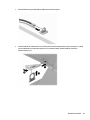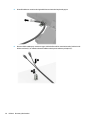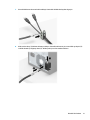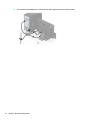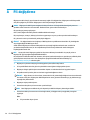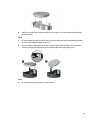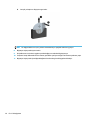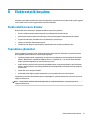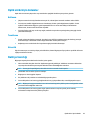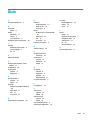Donanım Başvuru Kılavuzu
HP EliteDesk 705 G3 İş Amaçlı MT Bilgisayar

© Copyright 2016 HP Development Company,
L.P.
Windows, Microsoft Corporation kuruluşunun
ABD ve/veya diğer ülkelerdeki tescilli ticari
markası veya ticari markasıdır.
Buradaki bilgiler önceden haber verilmeksizin
değiştirilebilir. HP ürünlerine ve hizmetlerine
ilişkin tüm garantiler, bu ürün ve hizmetlerle
birlikte verilen garanti beyanlarında açıkça
belirtilir. Buradaki hiçbir ifade ek bir garanti
olarak yorumlanmamalıdır. HP, işbu belgedeki
teknik veya yazım hatalarından veya
kusurlardan sorumlu tutulamaz.
Birinci Basım: Temmuz 2016
Belge parça numarası: 900225-141
Ürün bildirimi
İşbu kılavuz, çoğu modelde ortak olan
özellikleri açıklamaktadır. Bazı özellikler,
bilgisayarınızda kullanılabilir olmayabilir.
Yazılım kuralları
Bu bilgisayara herhangi bir yazılım ürünü
yükleyerek, kopyalayarak, indirerek veya
önceden yüklenmiş bir yazılım ürününü
kullanarak, HP Son Kullanıcı Lisans
Sözleşmesine (SKLS) şartlarına bağlı olmayı
kabul etmektesiniz. Bu lisans koşullarını kabul
etmezseniz, tek çözümünüz, kullanılmamış
ürünü (donanım ya da yazılım) bir bütün olarak
satın aldığınız yerin para iade politikasına tabi
olacak bir para iadesi için 14 gün içerisinde iade
etmektir.
Daha fazla bilgi veya bilgisayarın tüm ücretinin
geri ödenmesi isteği için lütfen yerel satış
noktanız (satıcı) ile temasa geçin.

Bu Kitap Hakkında
Bu kılavuzda, HP EliteDesk Business PC'sinin yükseltilmesiyle ilgili temel bilgiler yer almaktadır.
UYARI! Önlenmemesi durumunda ölüme veya ciddi yaralanmaya yol açabilecek tehlikeli bir durumu belirtir.
DİKKAT: Önlenmemesi durumunda küçük veya orta dereceli yaralanmaya yol açabilecek tehlikeli bir
durumu belirtir.
ÖNEMLİ: Önemli ancak tehlikeyle bağlantılı olarak kabul edilen bilgileri (örneğin, mesajlar maddi hasara
ilgili) gösterir. Bir yordama tam olarak açıklanan şekilde uyulmamasının veri kaybına veya donanım ya da
yazılım hasarına neden olabileceğine ilişkin kullanıcıyı uyarır. Ayrıca bir kavramı açıklamak veya bir görevi
tamamlamak için temel bilgileri içerir.
NOT: Ana metindeki önemli noktaları vurgulamaya veya tamamlamaya yönelik ilave bilgileri içerir.
İPUCU: Bir görevi tamamlamak için yararlı ipuçları verir.
iii

iv Bu Kitap Hakkında

İçindekiler
1 Ürün özellikleri ............................................................................................................................................. 1
Standart yapılandırma özellikleri .......................................................................................................................... 1
Ön panel bileşenleri ............................................................................................................................................... 2
Arka panel bileşenleri ............................................................................................................................................ 3
Seri numarası konumu ........................................................................................................................................... 4
2 Donanım yükseltmeleri .................................................................................................................................. 5
Servis verilebilir özellikler ..................................................................................................................................... 5
Uyarılar ve önlemler .............................................................................................................................................. 5
Bilgisayar erişim panelini çıkarma ......................................................................................................................... 6
Bilgisayar erişim panelini değiştirme .................................................................................................................... 7
Ön çerçeveyi çıkarma ............................................................................................................................................. 8
İnce optik sürücü çerçeve kapağını çıkarma .......................................................................................................... 9
Ön çerçeveyi takma ............................................................................................................................................... 9
Sistem kartı bağlantıları ...................................................................................................................................... 10
Ek bellek takma ................................................................................................................................................... 11
DIMM .................................................................................................................................................. 11
DDR4-SDRAM DIMM'ler ...................................................................................................................... 11
DIMM yuvalarına takma ..................................................................................................................... 11
DIMM Takma ...................................................................................................................................... 12
Genişletme kartını çıkarma veya takma .............................................................................................................. 14
Sürücü konumları ................................................................................................................................................. 18
Sürücüleri Çıkarma ve Takma .............................................................................................................................. 19
9,5 mm ince optik sürücüyü çıkarma ................................................................................................ 19
9,5 mm ince optik sürücüyü takma .................................................................................................. 21
Sabit sürücüyü çıkarma ..................................................................................................................... 23
Sabit sürücü takma ........................................................................................................................... 24
Güvenlik kilidi takma ........................................................................................................................................... 27
Kablo kilidi ......................................................................................................................................... 27
Kilit ..................................................................................................................................................... 27
HP Business PC Güvenlik Kilidi V2 ..................................................................................................... 28
Ön çerçeve güvenliği ......................................................................................................................... 33
Ek A Pil değiştirme ......................................................................................................................................... 34
v

Ek B Elektrostatik boşalma ............................................................................................................................. 37
Elektrostatik zararını önleme .............................................................................................................................. 37
Topraklama yöntemleri ....................................................................................................................................... 37
Ek C Bilgisayar işletim yönergeleri, düzenli bakım ve nakliye hazırlığı ............................................................... 38
Bilgisayar işletim yönergeleri ve düzenli bakım ................................................................................................. 38
Optik sürücü için önlemler ................................................................................................................................... 39
Kullanım ............................................................................................................................................. 39
Temizleme ......................................................................................................................................... 39
Güvenlik ............................................................................................................................................. 39
Nakliye hazırlığı ................................................................................................................................................... 39
Ek D Erişilebilirlik ........................................................................................................................................... 40
Desteklenen yardımcı teknolojiler ...................................................................................................................... 40
Destek merkezine başvurma ............................................................................................................................... 40
Dizin .............................................................................................................................................................. 41
vi

1 Ürün özellikleri
Standart yapılandırma özellikleri
Özellikler, modele bağlı olarak farklılık gösterebilir. Destek almak ve bilgisayar modelinizde yüklü olan
donanım ve yazılımlar hakkında daha fazla bilgi edinmek için, HP Support Assistant yardımcı programını
çalıştırın.
Standart yapılandırma özellikleri 1

Ön panel bileşenleri
Sürücü yapılandırması modele göre farklılık gösterebilir. Bazı modellerde ince optik sürücü yuvasını örten
çerçeve kapağı bulunur.
Ön panel bileşenleri
1 İnce optik sürücü (isteğe bağlı) 6 SD kart okuyucu (isteğe bağlı)
2 Güç düğmesi 7 Sabit sürücü etkinlik ışığı
3 USB 2.0 şarj (elektrikli) bağlantı noktası (siyah) 8 USB 2.0 bağlantı noktası (siyah)
4 USB 3.0 bağlantı noktaları (mavi) 9 Ses çıkışı (kulaklık)/Ses girişi (mikrofon) kombo jakı
5 Ses çıkışı (kulaklık) jakı
NOT: Ses çıkışı (kulaklık)/Ses girişi (mikrofon) kombo jakına bir aygıt takıldığında, jakı bir mikrofon için mi yoksa bir
kulaklık için mi kullanmak istediğinizi soran bir iletişim kutusu açılır. Jakı istediğiniz zaman Windows® görev çubuğundaki
Ses Yöneticisi simgesini çift tıklatarak yeniden yapılandırabilirsiniz.
NOT: USB 2.0 şarj bağlantı noktası, akıllı telefon gibi aygıtları şarj etmek için gereken akımı da sağlar. Şarj akımı, sistem
kapalı olsa bile, sisteme güç kablosu takılarak kullanılabilir.
NOT: Güç açık olduğunda, Güç Açık ışığı normalde beyaz renklidir. Kırmızı renkli yanıp sönüyorsa, bilgisayarda bir sorun
vardır ve bir tanılama kodu görüntüleniyordur. Kodu yorumlamak için bkz. Bakım ve Servis Kılavuzu.
2 Bölüm 1 Ürün özellikleri

Arka panel bileşenleri
Arka panel bileşenleri
1 PS/2 klavye konektörü (mor) 7 Güç kablosu konektörü
2 DisplayPort monitör konektörleri 8 PS/2 fare konektörü (yeşil)
3 VGA monitör konektörü 9 Seri bağlantı noktası
4 USB 3.1 bağlantı noktaları (mavi) 10 RJ-45 (ağ) jakı
5 USB 3.1 bağlantı noktaları (mavi) 11 Klavye uyandırma işlevli USB 2.0 bağlantı
noktaları (siyah)
6 Güçlü ses aygıtları için ses çıkışı jakı (yeşil) 12 Ses girişi jakı (mavi)
NOT: İsteğe bağlı bir ikinci seri bağlantı noktası ve isteğe bağlı bir paralel bağlantı noktası HP’den temin edilebilir.
Bir USB klavye kullanıyorsanız HP, klavyeyi uyandırma özelliğine sahip USB 2.0 bağlantı noktalarından birine bağlanmasını
önermektedir. BIOS F10 Setup'ta etkinleştirilmiş olması halinde, uyandırma özelliği PS/2 konektörlerinde de desteklenir.
Mikrofon/kulaklık jakına bir aygıt takıldığında, jakı bir mikrofon için mi yoksa bir kulaklık için mi kullanmak istediğinizi soran
bir iletişim kutusu açılır. Jakı istediğiniz zaman Windows görev çubuğundaki Ses Yöneticisi simgesini çift tıklatarak yeniden
yapılandırabilirsiniz.
Sistem kartı yuvalarından birine grafik kartı takıldığında, grafik kartındaki video konektörleri ve/veya sistem kartındaki
tümleşik grafik kullanılabilir. Takılı olan belirli grafik kartı ve yazılım, yapılandırma davranışını belirler.
Sistem kartı grafikleri, BIOS F10 Setup'daki ayarlar değiştirilerek devre dışı bırakılabilir.
Arka panel bileşenleri 3

Seri numarası konumu
Her bilgisayarın dış yüzeyinde o bilgisayara ait benzersiz bir seri numarası ve ürün kimliği numarası vardır.
Yardım almak üzere müşteri hizmetlerini aradığınızda, bu numaraların yanınızda olmasını sağlayın.
4 Bölüm 1 Ürün özellikleri

2 Donanım yükseltmeleri
Servis verilebilir özellikler
Bilgisayar, yükseltme ve servis işlemlerini kolaylaştıran özelliklere sahiptir. Bu bölümde açıklanan kurulum
yordamlarının bazıları için bir Torx T15 veya düz başlı tornavida kullanılması gerekir.
Uyarılar ve önlemler
Yükseltmeleri yapmadan önce bu kılavuzdaki ilgili yönergeleri, önlemleri ve uyarıları dikkatli bir şekilde
okuyun.
UYARI! Elektrik çarpmasından, sıcak yüzeylerden ve yangından yaralanma riskini en aza indirmek için:
Güç kablosunu AC prizinden çekin ve dahili sistem bileşenlerine dokunmadan önce bu bileşenlerin soğumasını
bekleyin.
Telekomünikasyon veya telefon konektörlerini ağ arabirim denetleyicisi (NIC) yuvalarına takmayın.
Güç kablosunun topraklama fişini devre dışı bırakmayın. Topraklama fişi, önemli bir güvenlik özelliğidir.
Güç kablosunu, her zaman kolayca erişebileceğiniz topraklanmış bir prize takın.
Ciddi yaralanmaları önlemek için, Güvenlik ve Rahat Kullanım Kılavuzu'nu okuyun. Kılavuzda doğru iş
istasyonu kurulumu, duruş, bilgisayar kullanıcılarının sağlığı ve çalışma alışkanlıkları açıklanmakta, elektrik
ve
mekanikle ilgili önemli güvenlik bilgileri verilmektedir. Bu kılavuzu Web'de http://www.hp.com/ergo
adresinde bulabilirsiniz.
UYARI! İçeride elektrikli ve hareket eden parçalar vardır.
Kapağı çıkarmadan önce donanıma gelen elektriği kapatın.
Donanımı yeniden elektriğe takmadan önce kapağı yerleştirerek sıkıştırın.
ÖNEMLİ: Statik elektrik, bilgisayarın elektrikle çalışan bileşenlerine veya isteğe bağlı donatılarına hasar
verebilir. Bu yordamlara başlamadan önce, bir süre topraklanmış metal nesneye dokunarak statik elektriğinizi
boşalttığınızdan emin olun. Daha fazla bilgi için, bkz. Elektrostatik boşalma, sayfa 37.
Bilgisayar bir AC güç kaynağına bağlı olduğu sürece sistem kartına her zaman voltaj sağlanır. Dahili
bileşenlere zarar gelmesini önlemek için bilgisayarı açmadan önce güç kablosunu güç kaynağından çekin.
Servis verilebilir özellikler 5

Bilgisayar erişim panelini çıkarma
Dahili bileşenlere erişmek için erişim panelini çıkarmanız gerekir.
1. Bilgisayarın açılmasını engelleyen tüm güvenlik aygıtlarını sökün/çıkarın.
2. CD veya USB ash sürücüler gibi tüm çıkarılabilir ortam öğelerini bilgisayardan çıkarın.
3. Bilgisayarı düzgün şekilde işletim sisteminden kapatın ve ardından tüm harici aygıtları kapatın.
4. Güç kablosunu AC prizden çekin ve tüm harici aygıtların bağlantısını kesin.
ÖNEMLİ: Açılış durumu ne olursa olsun, sistem etkin bir AC prizine bağlı olduğu sürece sistem kartına
her zaman voltaj sağlanır. Bilgisayarın dahili bileşenlerine zarar gelmesini önlemek için güç kablosunu
prizden çekin.
5. Erişim paneli kolunu (1) yukarı çekin ve sonra paneli geriye kaydırın (2) ve bilgisayardan kaldırarak sökün
(3).
6 Bölüm 2 Donanım yükseltmeleri

Bilgisayar erişim panelini değiştirme
Paneli bilgisayara yerleştirin (1) ve sonra yerine oturuncaya kadar ileri doğru kaydırın (2).
Bilgisayar erişim panelini değiştirme 7

Ön çerçeveyi çıkarma
1. Bilgisayarın açılmasını önleyen güvenlik aygıtlarını çıkarın/devre dışı bırakın.
2. CD veya USB ash sürücüler gibi tüm çıkarılabilir ortam öğelerini bilgisayardan çıkarın.
3. Bilgisayarı düzgün şekilde işletim sisteminden kapatın ve ardından tüm harici aygıtları kapatın.
4. Güç kablosunu AC prizden çekin ve tüm harici aygıtların bağlantısını kesin.
ÖNEMLİ: Açılış durumu ne olursa olsun, sistem etkin bir AC prizine bağlı olduğu sürece sistem kartına
her zaman voltaj sağlanır. Bilgisayarın dahili bileşenlerine zarar gelmesini önlemek için güç kablosunu
prizden çekin.
5. Bilgisayar erişim panelini çıkarın.
6. Çerçevenin yan yüzündeki üç tırnağı kaldırın (1) ve çerçeveyi kasadan döndürerek çıkarın (2).
8 Bölüm 2 Donanım yükseltmeleri

İnce optik sürücü çerçeve kapağını çıkarma
Bazı modellerde, ince optik sürücü yuvasını örten çerçeve kapağı bulunur. Optik sürücüyü takmadan önce
çerçeve kapağını çıkarın. Çerçeve kapağını çıkarmak için:
1. Erişim panelini ve ön çerçeveyi çıkarın.
2. Çerçeve kapağını çıkarmak için, kapağın yanında bulunan alt tırnağı yukarı doğru ve üst tırnağı aşağıya
doğru bastırın (1) ve ardından kapağı çerçevenin ön kısmından döndürerek çıkarın (2).
Ön çerçeveyi takma
Çerçevenin alt kenarındaki üç kancayı kasadaki dikdörtgen deliklere takın (1) ve çerçevenin üst tarafını kasaya
doğru döndürün (2) ve yerine takın.
İnce optik sürücü çerçeve kapağını çıkarma 9

Sistem kartı bağlantıları
Sahip olduğunuz modele ait sistem kartı konektörlerini belirlemek için aşağıdaki şekle ve tabloya bakın.
Öğe Sistem kartı konektörü Sistem kartı etiketi Renk Bileşen
1 x4'e düşürülmüş PCI Express
x16 Gen 2
X4PCIEXP beyaz Genişletme kartı
2 PCI Express x1 Gen 2 X1PCIEXP2 siyah Genişletme kartı
3 PCI Express x16 Gen 3 X16PCIEXP siyah Genişletme kartı
4 PCI Express x1 Gen 2 X1PCIEXP1 siyah Genişletme kartı
5 SATA 3.0 SATA2 açık mavi Birincil sabit sürücü dışındaki herhangi
bir SATA aygıt
6 DIMM4 (Kanal A) DIMM4 beyaz Bellek modülü
7 DIMM3 (Kanal A) DIMM3 siyah Bellek modülü
8 DIMM2 (Kanal B) DIMM2 beyaz Bellek modülü
9 DIMM1 (Kanal B) DIMM1 siyah Bellek modülü
10 SATA 3.0 SATA0 koyu mavi Birincil sabit disk sürücüsü
11 SATA 3.0 SATA1 açık mavi Birincil sabit sürücü dışındaki herhangi
bir SATA aygıt
12 Pil PİL siyah Pil
13 Seri bağlantı noktası COMB siyah İsteğe bağlı ikinci paralel bağlantı
noktası
10 Bölüm 2 Donanım yükseltmeleri

Ek bellek takma
Bilgisayarda çift veri hızlı (4) eş zamanlı dinamik rastgele erişimli bellek (DDR4-SDRAM) çift yerleşik bellek
modülü (DIMM'ler) bulunur.
DIMM
Sistem kartındaki bellek yuvalarına en çok dört adet sektör standardında DIMM eklenebilir. Bu bellek
yuvalarında, en az bir adet DIMM önceden takılmış olarak bulunur. Maksimum bellek desteği elde etmek için,
sistem kartına yüksek performanslı çift kanal modunda yapılandırılmış 64 GB'ye kadar bellek ekleyebilirsiniz.
DDR4-SDRAM DIMM'ler
Sistemin düzgün çalışması için aşağıdaki özelliklere sahip DIMM'ler kullanılmalıdır:
●
endüstri standardı 288 pimli
●
arabelleğe alınmayan ECC olmayan PC4-17000 DDR4-2133 MHz uyumlu
●
1,2 volt DDR4-SDRAM DIMM'ler
Ayrıca DIMM'lerin şu özelliğe sahip olması gerekir:
●
CAS gecikme süresi 15 DDR4 2133 MHz (15-15-15 zamanlama) desteği
●
zorunlu JEDEC SPD bilgilerini içermelidir
Ayrıca, bilgisayar aşağıdaki özellikleri de desteklemelidir:
●
512 Mbit, 1 Gbit ve 2 Gbit ECC olmayan bellek teknolojileri
●
tek taraı ve çift taraı DIMM'ler
●
x8 ve x16 DDR aygıtlarıyla yapılmış DIMM'ler; x4 SDRAM ile yapılmış DIMM'ler desteklenmez.
NOT: Desteklenmeyen DIMM'ler taktıysanız sistem düzgün çalışmaz.
DIMM yuvalarına takma
Sistem kartında, her kanalda iki yuva olmak üzere dört adet DIMM yuvası vardır. Yuvalar DIMM1, DIMM2,
DIMM3 ve DIMM4 olarak etiketlenmiştir. DIMM1 ve DIMM2 yuvaları bellek kanalı B'de çalışır. DIMM3 ve DIMM4
yuvaları ise bellek kanalı A'da çalışır.
Sistem, DIMM'lerin takılma şekline göre otomatik olarak tek kanal modunda, çift kanallı veya esnek modunda
çalışır.
NOT: Tek kanallı ve dengesiz çift kanallı bellek yapılandırmaları, ikinci derecede grafik performansı ile
sonuçlanacaktır.
●
Yalnızca tek bir kanaldaki DIMM yuvaları doluysa, sistem tek kanal modunda çalışır.
●
Kanal A'daki DIMM'lerin toplam bellek kapasitesi, Kanal B'deki DIMM'lerin toplam bellek kapasitesine
eşitse, sistem daha yüksek performanslı çift kanallı modda çalışır. Kanallar arasında teknoloji ve aygıt
genişliği farkı olabilir. Örneğin, Kanal A'da iki adet 1 GB DIMM, Kanal B'de bir adet 2 GB DIMM varsa,
sistem çift kanallı modda çalışır.
●
Kanal A'daki DIMM'lerin toplam bellek kapasitesi, Kanal B'deki DIMM'lerin toplam bellek kapasitesine eşit
değilse, sistem esnek (ex) modda çalışır. Esnek modda, en az bellek miktarına sahip kanal, çift kanala
atanan toplam bellek miktarını açıklar ve kalanı tek kanala atanır. Optimum hız için, kanallar en büyük
bellek miktarı iki kanal arasında yayılacak şekilde dengelenmelidir. Kanallardan birinde diğerlerinden
daha fazla bellek olacaksa, büyük olanı Kanal A'ya atanmalıdır. Örneğin, yuvalara bir adet 2 GB DIMM ve
Ek bellek takma 11

üç adet 1 GB DIMM takıyorsanız, Kanal A'ya 2 GB DIMM ve bir 1 GB DIMM, diğer kanala da iki 1 GB DIMM
takılmalıdır. Bu yapılandırmada, 4 GB çift kanal olarak çalışır, 1 GB ise tek kanal olarak çalışır.
●
Tüm modlarda, maksimum çalışma hızı sistemdeki en yavaş DIMM tarafından belirlenir.
DIMM Takma
ÖNEMLİ: Güç kablosunu çıkardıktan sonra, bellek modülleri ekleyip çıkarmadan önce elektriğin gitmesi için
yaklaşık 30 saniye beklemelisiniz. Açılış durumu ne olursa olsun, bilgisayar etkin bir AC prizine bağlı olduğu
sürece bellek modüllerine her zaman voltaj sağlanır. Voltaj varken bellek modülü eklemek veya çıkarmak,
bellek modüllerine veya sistem kartına onarılamayan hasarlar verebilir.
Modül soketlerinizin altın kaplı metal kontakları vardır. Belleği yükseltirken, altın metal kaplı bağlantı
noktaları olan bellek modülleri kullanmanız uyumlu olmayan metallerin temasından kaynaklanan korozyon
ve/veya oksitlenmeyi önlemek açısından önemlidir.
Statik elektrik bilgisayarın elektronik bileşenlerine veya isteğe bağlı kartlara hasar verebilir. Bu yordamlara
başlamadan önce, bir süre topraklanmış metal nesneye dokunarak statik elektriğinizi boşalttığınızdan emin
olun. Daha fazla
bilgi için, bkz. Elektrostatik boşalma, sayfa 37.
Bellek modülünü tutarken, temas yüzeylerine dokunmamaya dikkat edin. Aksi takdirde, modül hasar
görebilir.
1. Bilgisayarın açılmasını önleyen güvenlik aygıtlarını çıkarın/devre dışı bırakın.
2. CD veya USB ash sürücüler gibi tüm çıkarılabilir ortam öğelerini bilgisayardan çıkarın.
3. Bilgisayarı düzgün şekilde işletim sisteminden kapatın ve ardından tüm harici aygıtları kapatın.
4. Güç kablosunu AC prizden çekin ve tüm harici aygıtların bağlantısını kesin.
ÖNEMLİ: Güç kablosunu çıkardıktan sonra, bellek modülleri ekleyip çıkarmadan önce elektriğin gitmesi
için yaklaşık 30 saniye beklemelisiniz. Açılış durumu ne olursa olsun, bilgisayar etkin bir AC prizine bağlı
olduğu sürece bellek modüllerine her zaman voltaj sağlanır. Voltaj varken bellek modülü eklemek veya
çıkarmak, bellek modüllerine veya sistem kartına onarılamayan hasarlar verebilir.
5. Bilgisayar erişim panelini çıkarın.
UYARI! Sıcak yüzeylerden yaralanma riskini en aza indirmek için dokunmadan önce sistemin dahili
bileşenlerinin soğumasını bekleyin.
12 Bölüm 2 Donanım yükseltmeleri

6. Bellek modülü yuvasının her iki mandalını açın (1) ve bellek modülünü yuvaya takın (2).
NOT: Bellek modülü yalnızca bir yolla takılabilir. Modüldeki girintiyi bellek yuvasındaki tırnakla
eşleştirin.
Beyaz DIMM yuvalarını doldurmadan önce siyah DIMM yuvalarını doldurun.
Maksimum performans için, yuvaları bellek kapasitesi Kanal A ve Kanal B arasında olabildiğince eşit
dağıtılacak şekilde yerleştirin. Daha fazla bilgi için bkz. DIMM yuvalarına takma, sayfa 11.
7. Modülü aşağı, yuvaya girecek şekilde itin, modülün tam olarak içeri girdiğinden ve düzgün şekilde
yerleştiğinden emin olun. Mandalların kapalı durumda olduğundan emin olun (3).
8. Ek modül takmak için 6 ve 7 numaralı adımları yineleyin.
9. Bilgisayar erişim panelini yerine takın.
10. Güç kablosunu ve tüm harici aygıtları yeniden bağlayın ve ardından bilgisayarı açın.
11. Erişim paneli çıkarıldığında bağlantısı kesilen tüm güvenlik aygıtlarını kilitleyin.
Bilgisayarı yeniden açtığınızda sistem, otomatik olarak eklediğiniz belleği tanıyacaktır.
Ek bellek takma 13

Genişletme kartını çıkarma veya takma
Bilgisayarda iki adet PCI Express x1 genişletme yuvası, bir adet PCI Express x16 genişletme yuvası ve bir adet
de x4 yuvaya düşürülmüş PCI Express x16 genişletme yuvası bulunur.
NOT: PCI Express x16 yuvasına, PCI Express x1, x8 veya x16 genişletme kartı takabilirsiniz.
Çift grafik kartlı yapılandırmalarda, birinci (birincil) kart, x4'e DÜŞÜRÜLMEMİŞ olan PCI Express x16 yuvasına
takılmalıdır.
Genişletme kartını çıkarmak, değiştirmek veya yeni bir kart eklemek için:
1. Bilgisayarın açılmasını önleyen güvenlik aygıtlarını çıkarın/devre dışı bırakın.
2. CD veya USB ash sürücüler gibi tüm çıkarılabilir ortam öğelerini bilgisayardan çıkarın.
3. Bilgisayarı düzgün şekilde işletim sisteminden kapatın ve ardından tüm harici aygıtları kapatın.
4. Güç kablosunu AC prizden çekin ve tüm harici aygıtların bağlantısını kesin.
ÖNEMLİ: Açılış durumu ne olursa olsun, sistem etkin bir AC prizine bağlı olduğu sürece sistem kartına
her zaman voltaj sağlanır. Bilgisayarın dahili bileşenlerine zarar gelmesini önlemek için güç kablosunu
prizden çekin.
5. Bilgisayar erişim panelini çıkarın.
6. Yuva kapaklarını tutan yuva kapağı tutma mandalını, üzerindeki tırnağı kaldırıp mandalı açık konumuna
döndürerek açın.
7. Sistem kartında doğru olan boş genişletme yuvasının ve bilgisayar kasasının arkasında buna karşılık
gelen genişletme yuvasının yerini belirleyin.
8. Genişletme kartını takmadan önce, genişletme yuvası kapağını veya mevcut genişletme kartını çıkarın.
NOT: Takılmış genişleme kartını çıkartmadan önce, genişleme kartına bağlı tüm kabloları ayırın.
a. Boş bir yuvaya bir genişletme kartı takıyorsanız, genişletme yuvası kapaklarından birini yukarı
kaydırıp kasadan çıkarmanız veya arka panelde genişletme yuvasını kapatan metal korumaların
birini düz uçlu bir tornavida kullanarak çıkarmanız gerekir. Takmakta olduğunuz genişletme
kartının korumasını çıkardığınızdan emin olun.
14 Bölüm 2 Donanım yükseltmeleri
Sayfa yükleniyor...
Sayfa yükleniyor...
Sayfa yükleniyor...
Sayfa yükleniyor...
Sayfa yükleniyor...
Sayfa yükleniyor...
Sayfa yükleniyor...
Sayfa yükleniyor...
Sayfa yükleniyor...
Sayfa yükleniyor...
Sayfa yükleniyor...
Sayfa yükleniyor...
Sayfa yükleniyor...
Sayfa yükleniyor...
Sayfa yükleniyor...
Sayfa yükleniyor...
Sayfa yükleniyor...
Sayfa yükleniyor...
Sayfa yükleniyor...
Sayfa yükleniyor...
Sayfa yükleniyor...
Sayfa yükleniyor...
Sayfa yükleniyor...
Sayfa yükleniyor...
Sayfa yükleniyor...
Sayfa yükleniyor...
Sayfa yükleniyor...
-
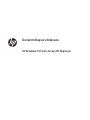 1
1
-
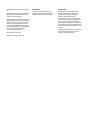 2
2
-
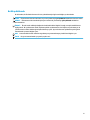 3
3
-
 4
4
-
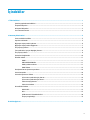 5
5
-
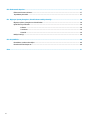 6
6
-
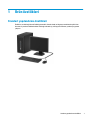 7
7
-
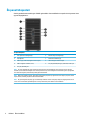 8
8
-
 9
9
-
 10
10
-
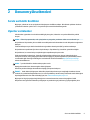 11
11
-
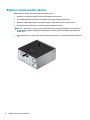 12
12
-
 13
13
-
 14
14
-
 15
15
-
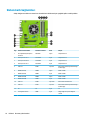 16
16
-
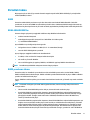 17
17
-
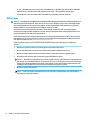 18
18
-
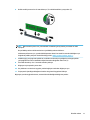 19
19
-
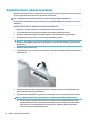 20
20
-
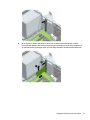 21
21
-
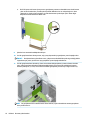 22
22
-
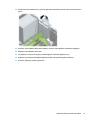 23
23
-
 24
24
-
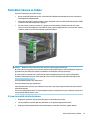 25
25
-
 26
26
-
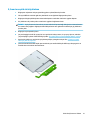 27
27
-
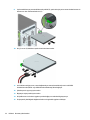 28
28
-
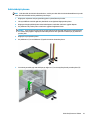 29
29
-
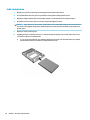 30
30
-
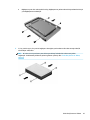 31
31
-
 32
32
-
 33
33
-
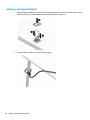 34
34
-
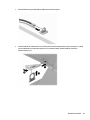 35
35
-
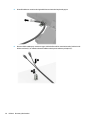 36
36
-
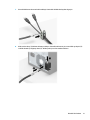 37
37
-
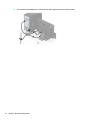 38
38
-
 39
39
-
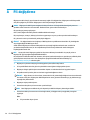 40
40
-
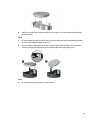 41
41
-
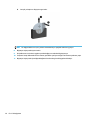 42
42
-
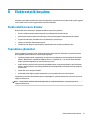 43
43
-
 44
44
-
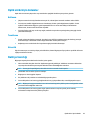 45
45
-
 46
46
-
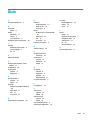 47
47
HP EliteDesk 705 G3 Microtower PC Başvuru Kılavuzu
- Tip
- Başvuru Kılavuzu
- Bu kılavuz aynı zamanda aşağıdakiler için de uygundur:
İlgili makaleler
-
HP EliteDesk 705 G3 Base Model Small Form Factor PC Başvuru Kılavuzu
-
HP ProDesk 400 G5 Small Form Factor PC Kullanici rehberi
-
HP ProDesk 600 G2 Microtower PC (ENERGY STAR) Başvuru Kılavuzu
-
HP ProDesk 490 G3 Base Model Microtower PC Başvuru Kılavuzu
-
HP EliteDesk 880 G2 Base Model Tower PC Başvuru Kılavuzu
-
HP EliteDesk 800 G2 Small Form Factor PC (ENERGY STAR) Başvuru Kılavuzu
-
HP ProDesk 600 G2 Small Form Factor PC Başvuru Kılavuzu
-
HP EliteDesk 800 G3 Small Form Factor PC (ENERGY STAR) Başvuru Kılavuzu
-
HP ProDesk 600 G3 Small Form Factor PC (ENERGY STAR) Başvuru Kılavuzu
-
HP EliteDesk 705 G4 Workstation Edition Başvuru Kılavuzu